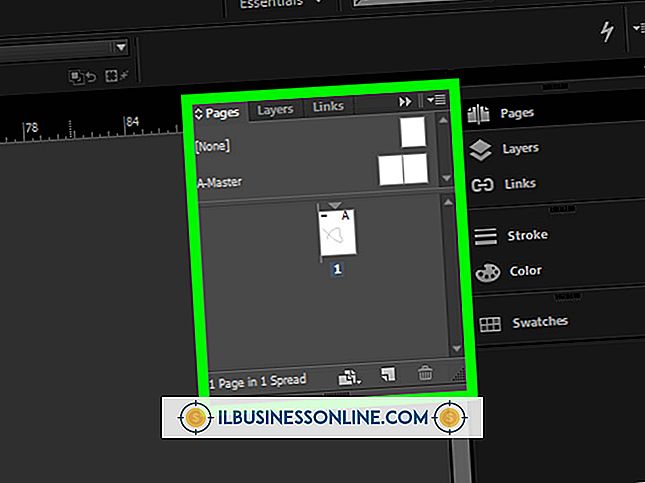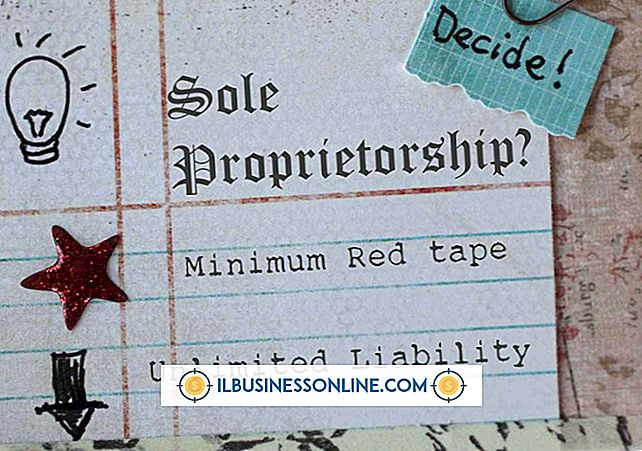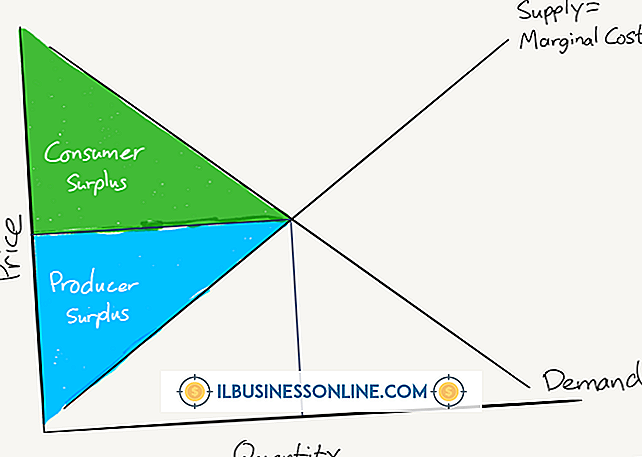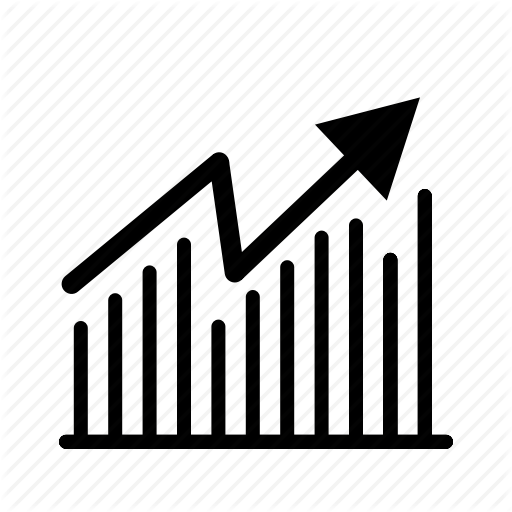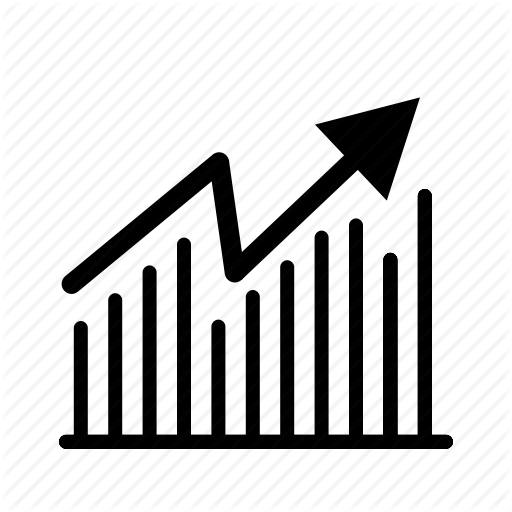Cách khắc phục "Aw Snap" trên Chrome

Khi bạn duyệt Web bằng Google Chrome, bạn có thể thấy "Aw, Snap!" thông báo lỗi nếu bạn cố gắng truy cập một số trang web. Điều này xảy ra khi Chrome phát hiện sự cố và trang sẽ không tải. Thông báo không cung cấp chi tiết chính xác về những gì đã xảy ra, nhưng lỗi này thường cho thấy có vấn đề với phần mở rộng trình duyệt hoặc phần mềm chống vi-rút của bạn. Nếu thông báo tiếp tục xuất hiện, trình duyệt của bạn có thể bị hỏng. Bạn có thể khắc phục điều này bằng cách tạo một hồ sơ người dùng mới.
Xử lý sự cố
1.
Tải lại trang Web. Tải lại trang thường khắc phục sự cố và thoát khỏi "Aw, Snap!" thông điệp.
2.
Kiểm tra các sự cố với tiện ích mở rộng của bạn có thể khiến trang bị sập. Nhấp vào nút "Menu" được đánh dấu bằng ba dòng ngang, chọn "Công cụ" và sau đó nhấp vào "Tiện ích mở rộng". Vô hiệu hóa một phần mở rộng và khởi động lại trình duyệt. Nếu trang tải, tiện ích mở rộng đó có thể không tương thích với trang web. Nếu sự cố vẫn còn, tiếp tục vô hiệu hóa và kiểm tra từng phần mở rộng.
3.
Kiểm tra cài đặt phần mềm chống vi-rút hoặc phần mềm bảo mật của bạn để đảm bảo rằng chúng không can thiệp vào trình duyệt của bạn. Một số ứng dụng có thể không cho phép một số trang web nhất định tải, trong khi những ứng dụng khác có thể ngăn Chrome truy cập Internet. Để khắc phục điều này, hãy thêm Chrome làm ngoại lệ trong cài đặt tường lửa hoặc chống vi-rút của chương trình.
4.
Chạy quét vi-rút và phần mềm độc hại với chương trình chống vi-rút của bạn. Một số phần mềm độc hại có thể ngăn các trang web mở hoặc chặn Chrome truy cập trực tuyến.
Tạo một hồ sơ mới
1.
Đóng trình duyệt Chrome và sau đó nhấn "Windows-E" trên bàn phím để khởi chạy Windows Explorer.
2.
Nhập "% LOCALAPPDATA% \ Google \ Chrome \ Dữ liệu người dùng \" (không có dấu ngoặc kép) trong thanh địa chỉ ở đầu cửa sổ.
3.
Tìm thư mục có tên "Mặc định" trong cửa sổ mở ra, nhấp chuột phải vào thư mục và chọn "Đổi tên". Đặt tên cho thư mục "Mặc định sao lưu" (không có dấu ngoặc kép).
4.
Khởi chạy Chrome và thử tải lại trang Web.
Lời khuyên
- Theo Google, McAfee Virus Scan, McAfee Enterprise, spy Doctor và Comodo Firewall đã được báo cáo là gây ra xung đột với Chrome.
- Bạn có thể chuyển dấu trang từ hồ sơ người dùng cũ sang trang mới. Tuy nhiên, Google không khuyến nghị điều này vì hồ sơ cũ của bạn có thể bị hỏng. Nếu bạn vẫn muốn làm điều này, hãy tìm tệp Bookmarks.bak trong thư mục Mặc định sao lưu, di chuyển tệp vào thư mục Mặc định mới, sau đó đổi tên tệp "Dấu trang" (không có dấu ngoặc kép).